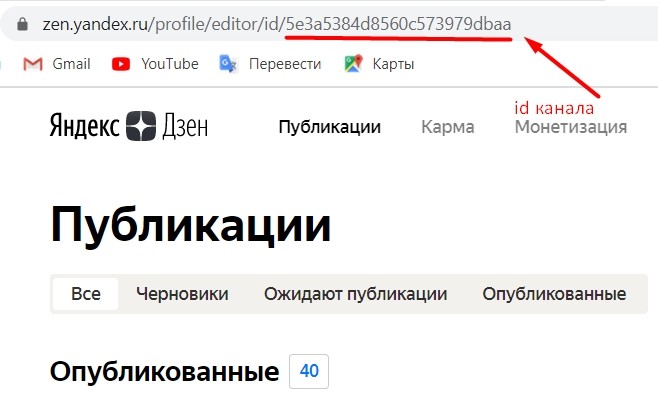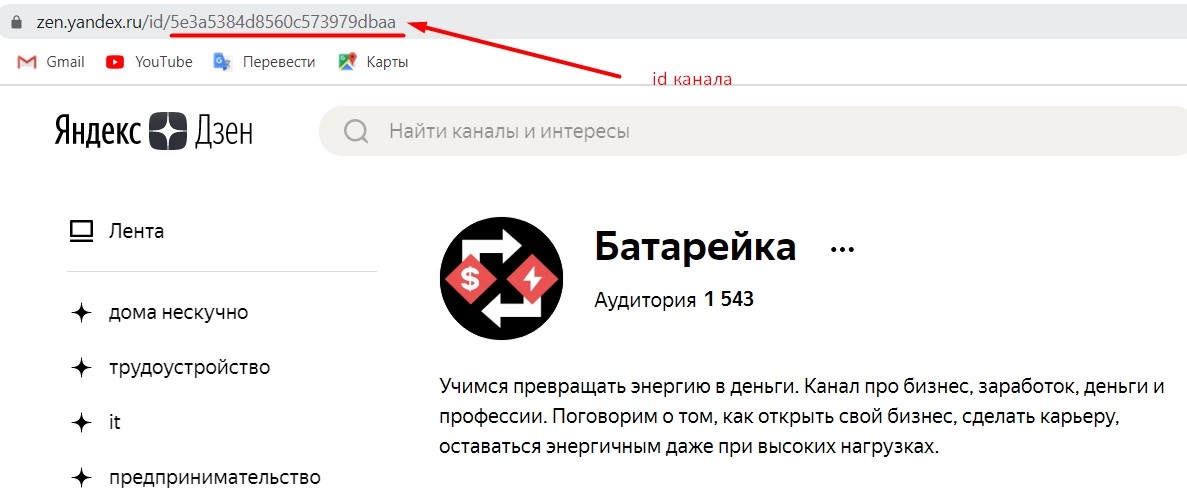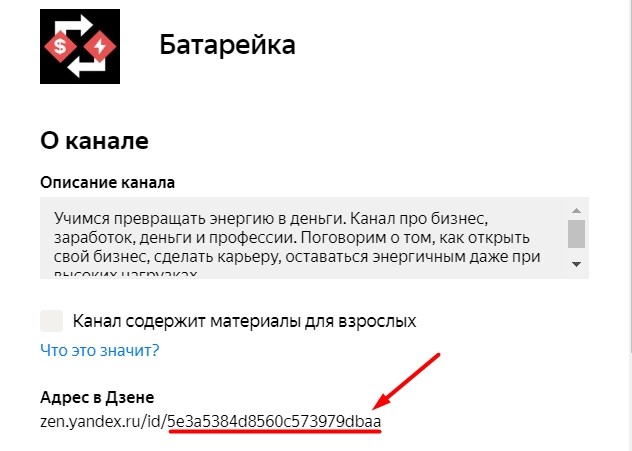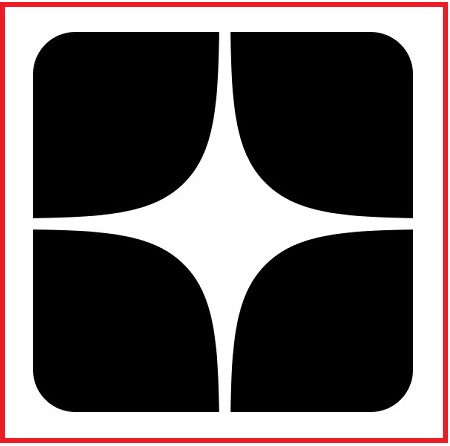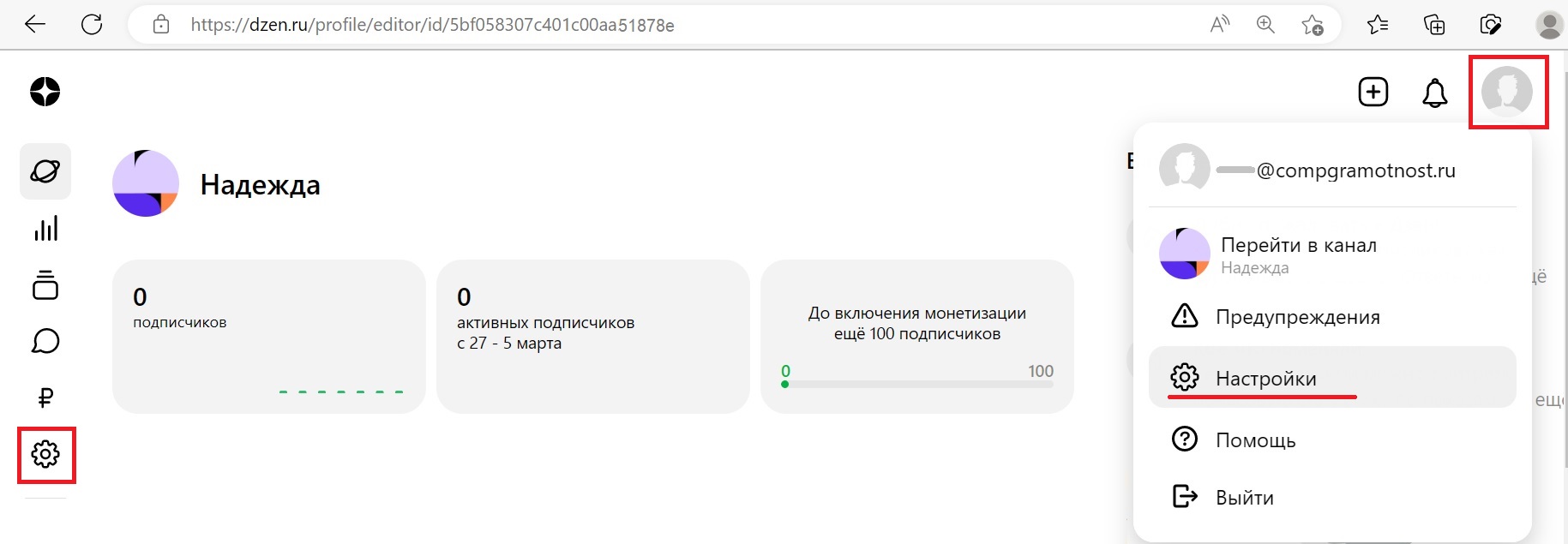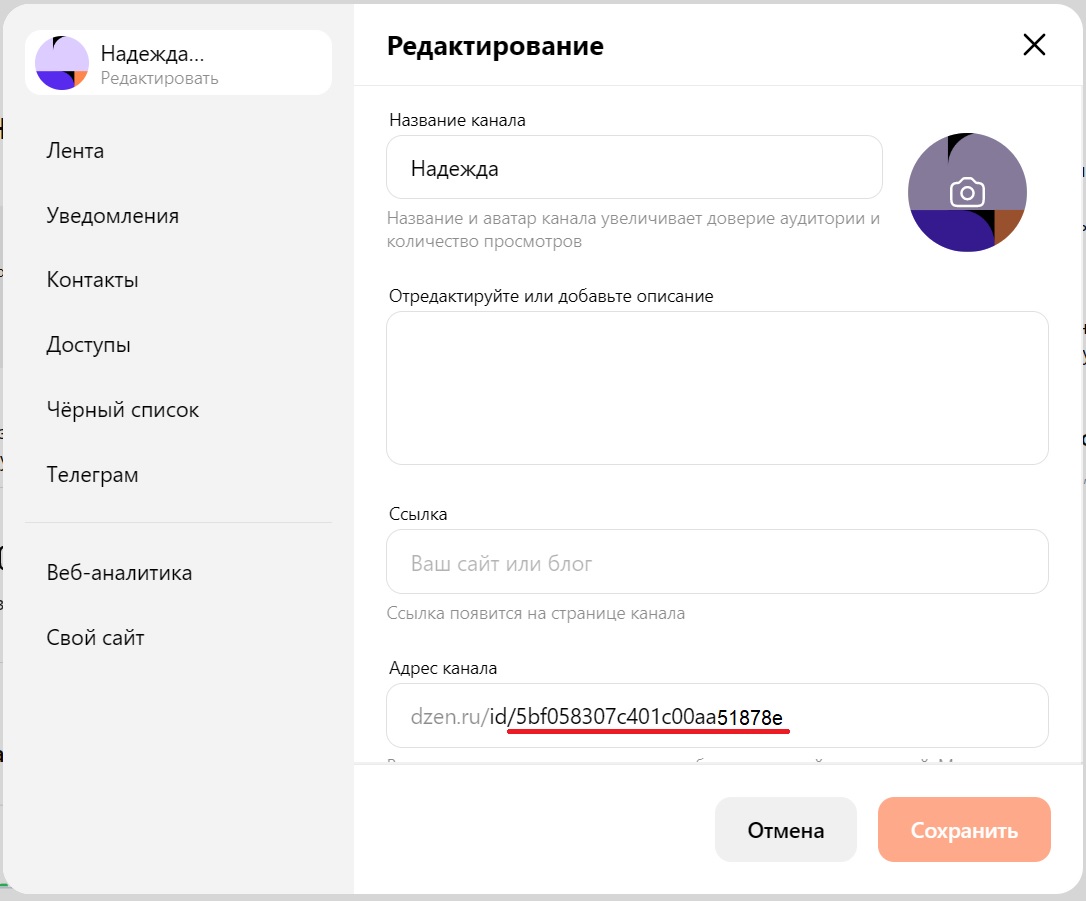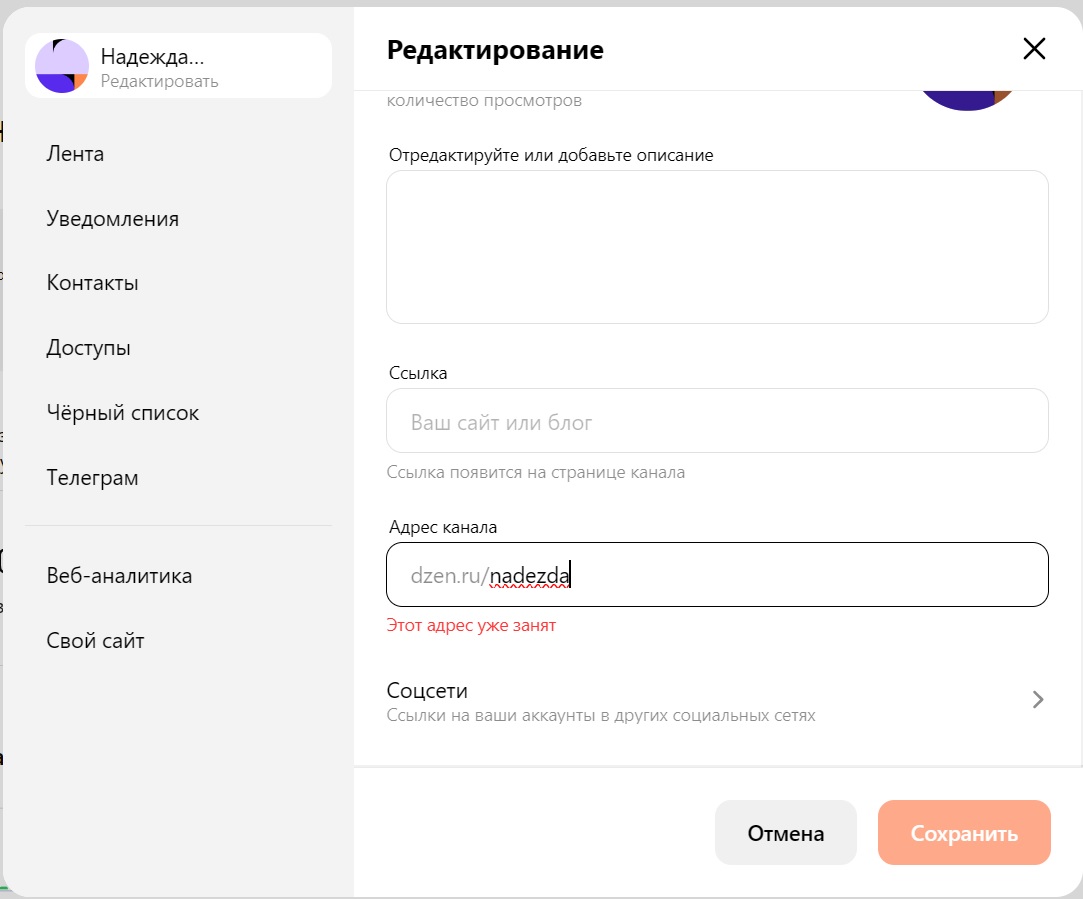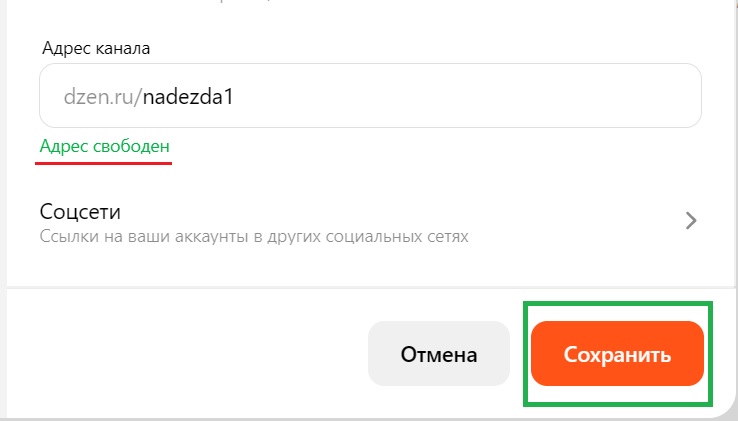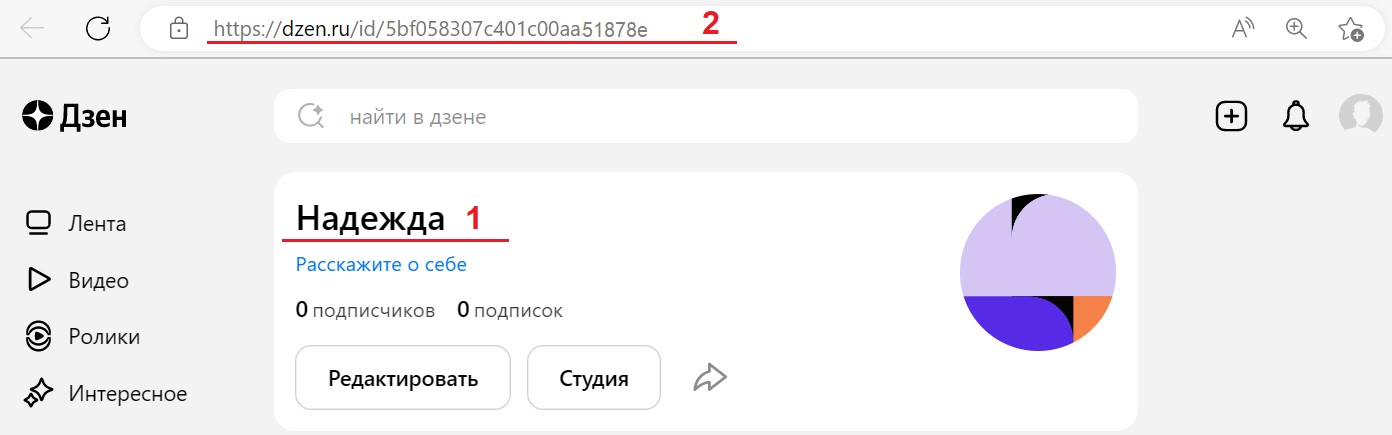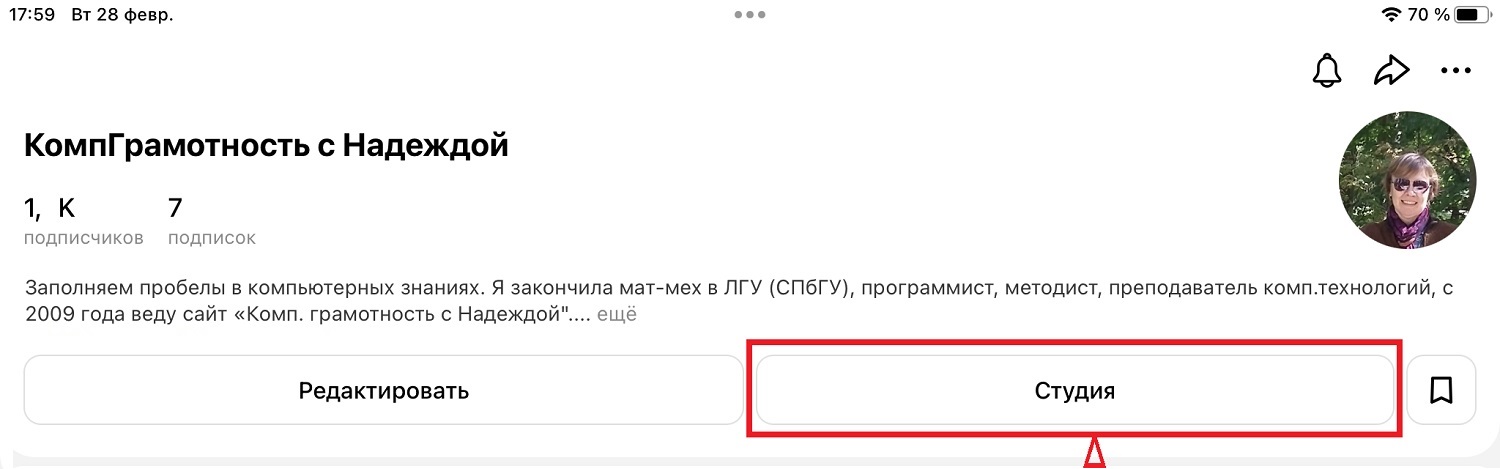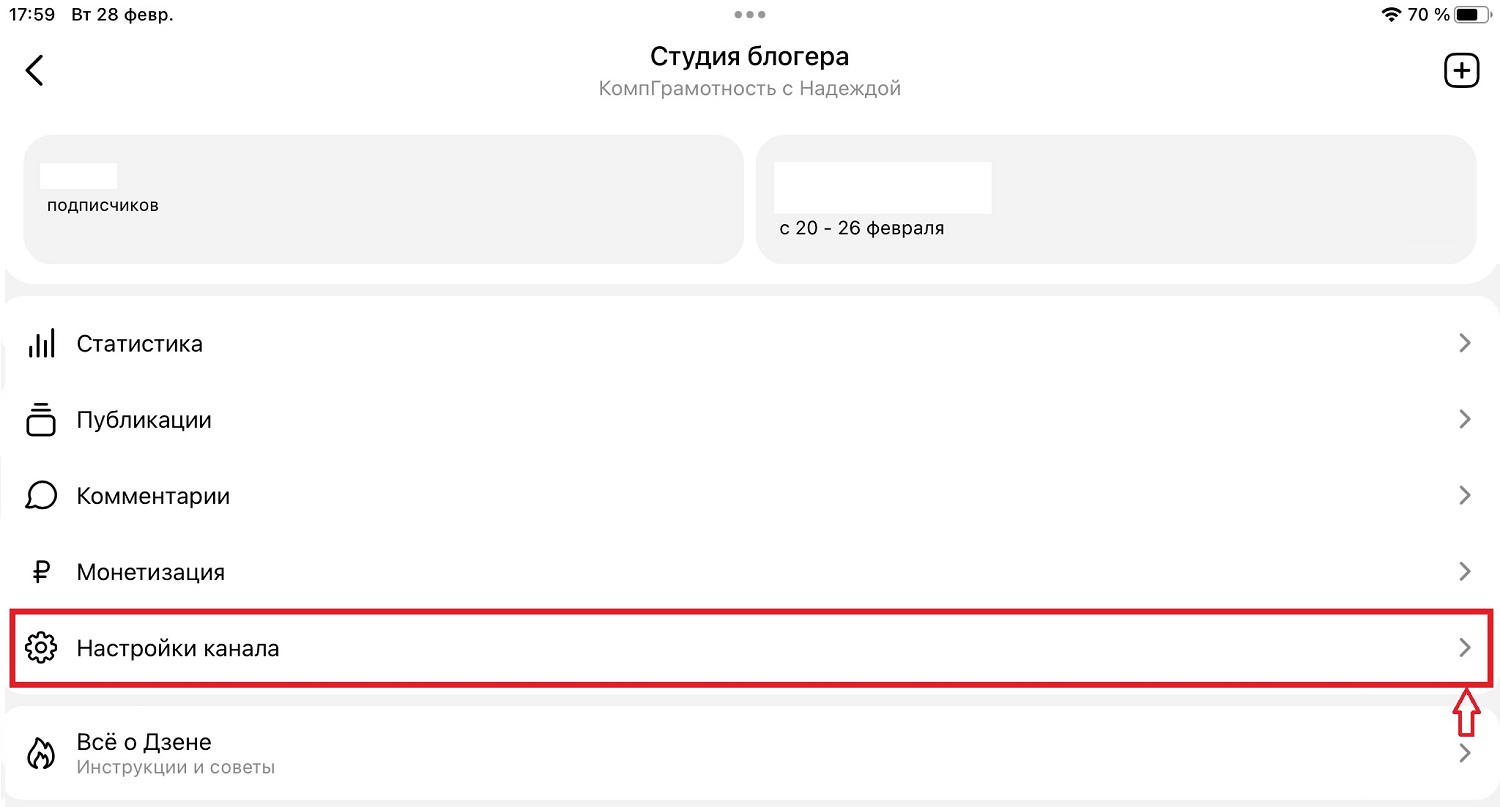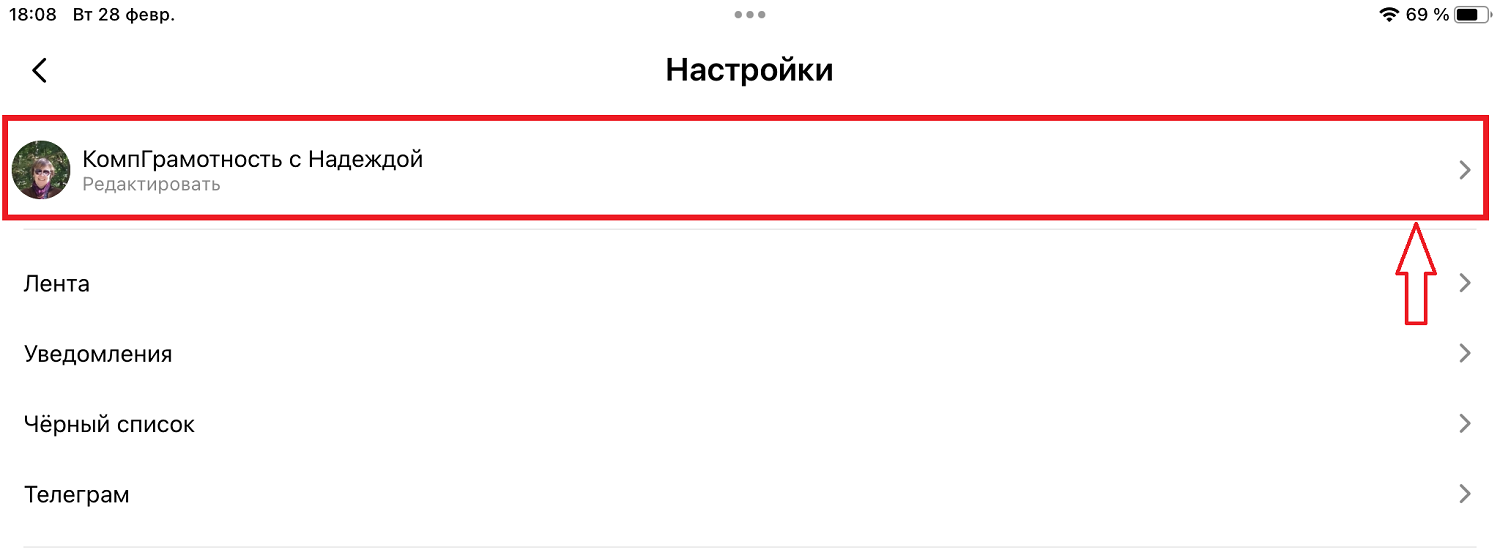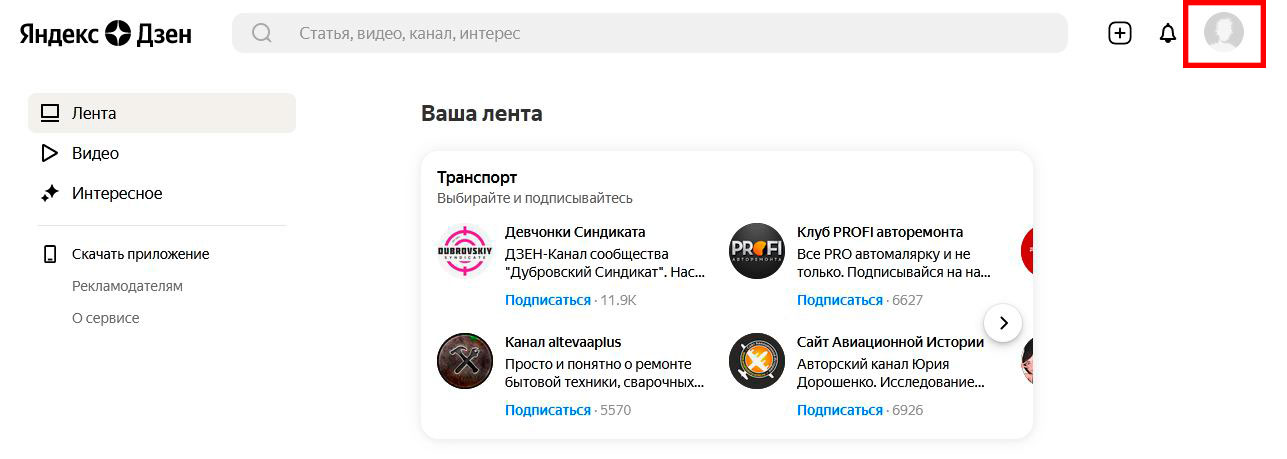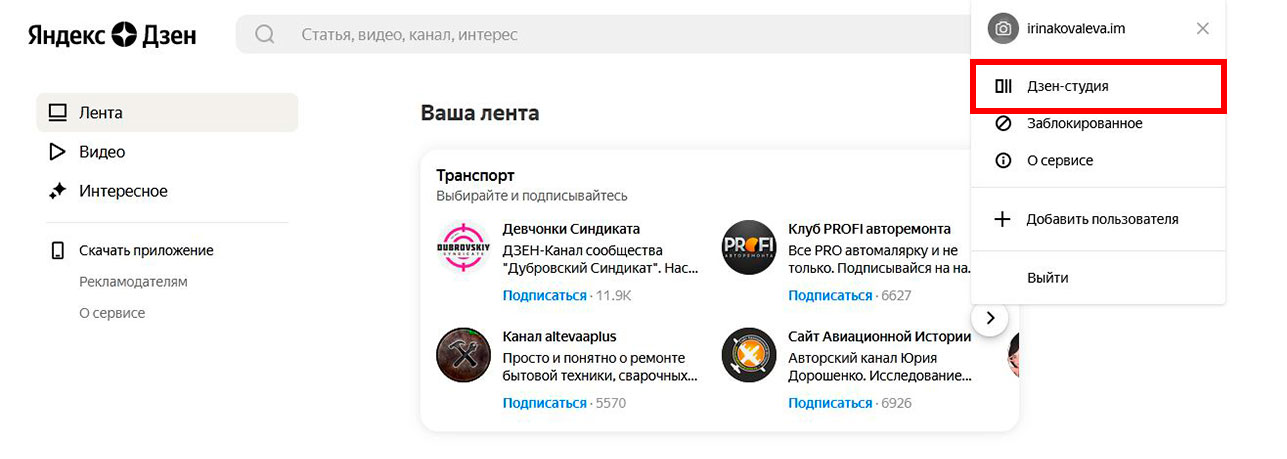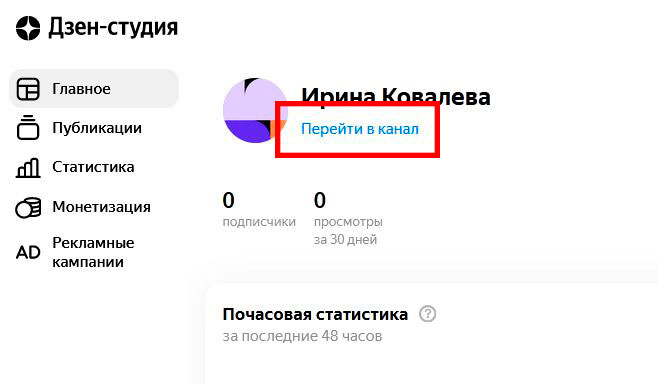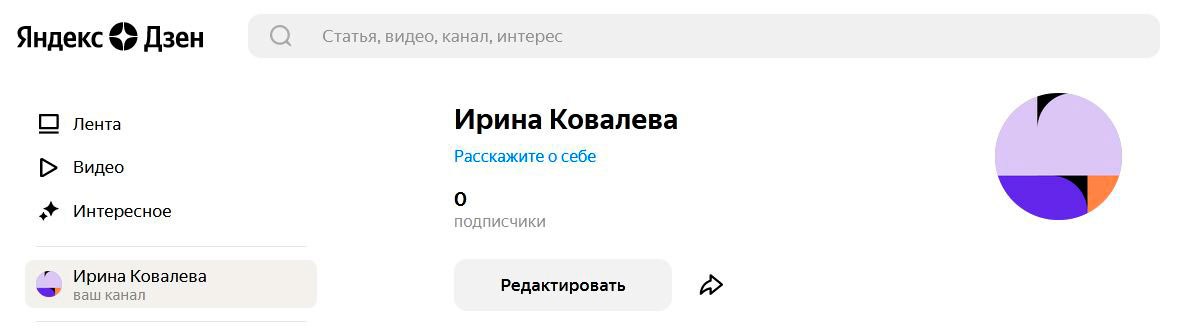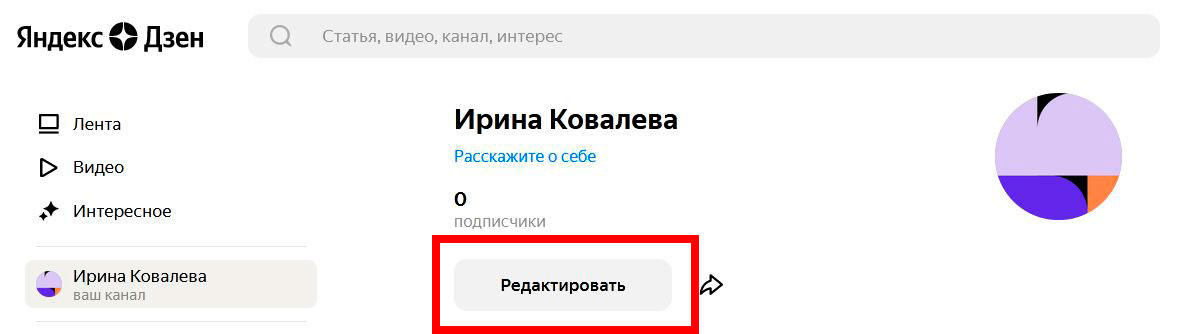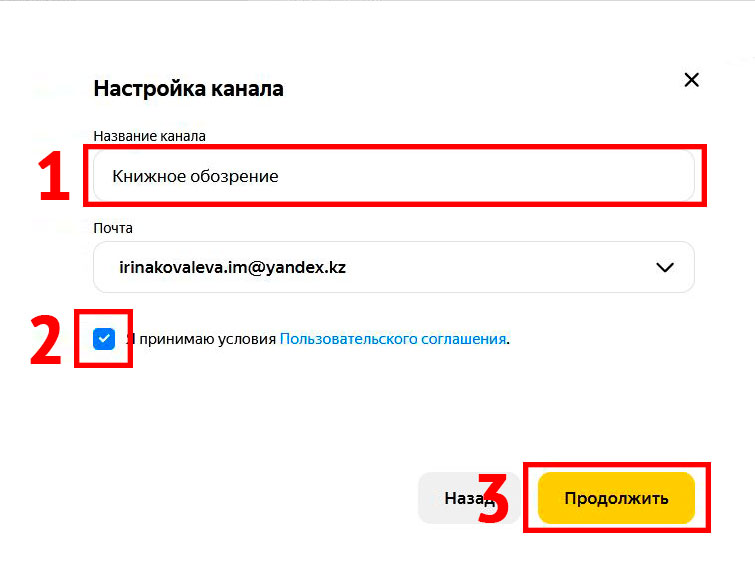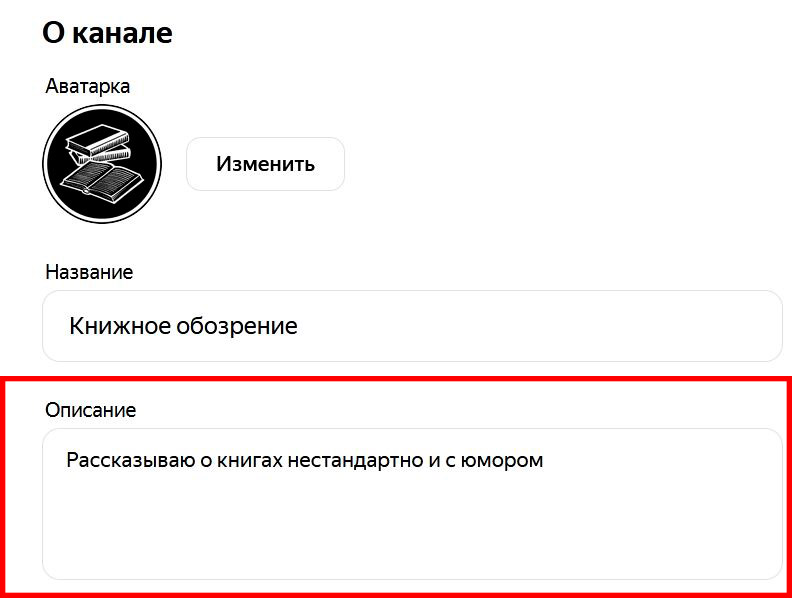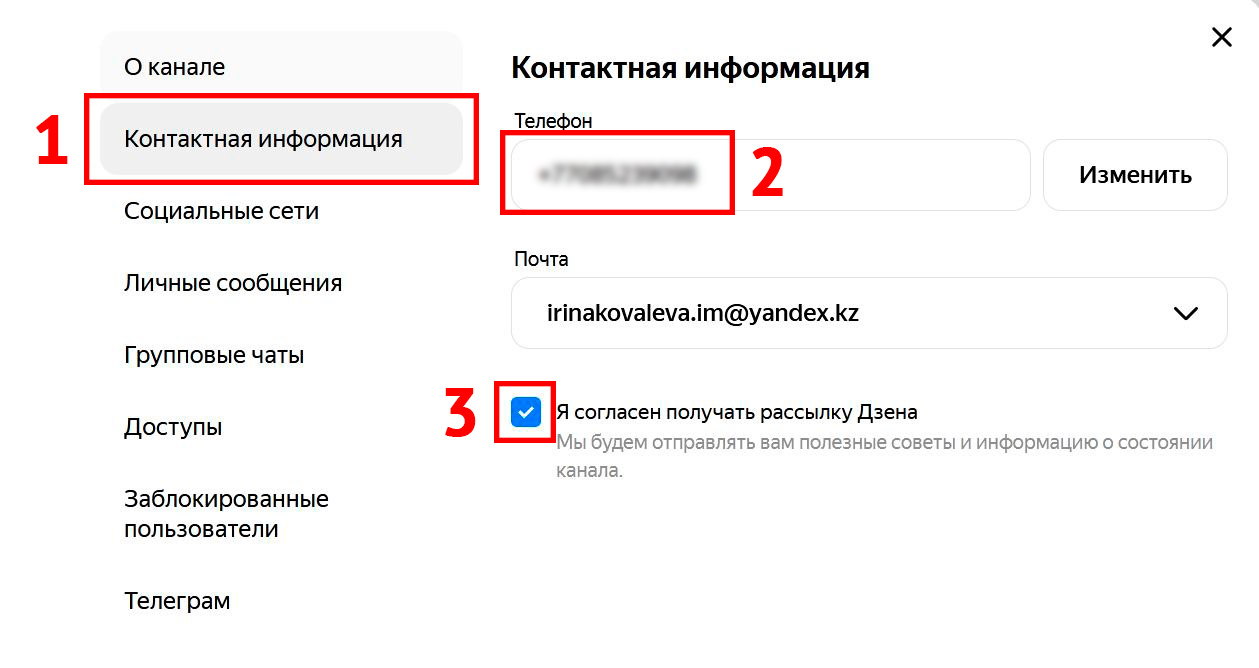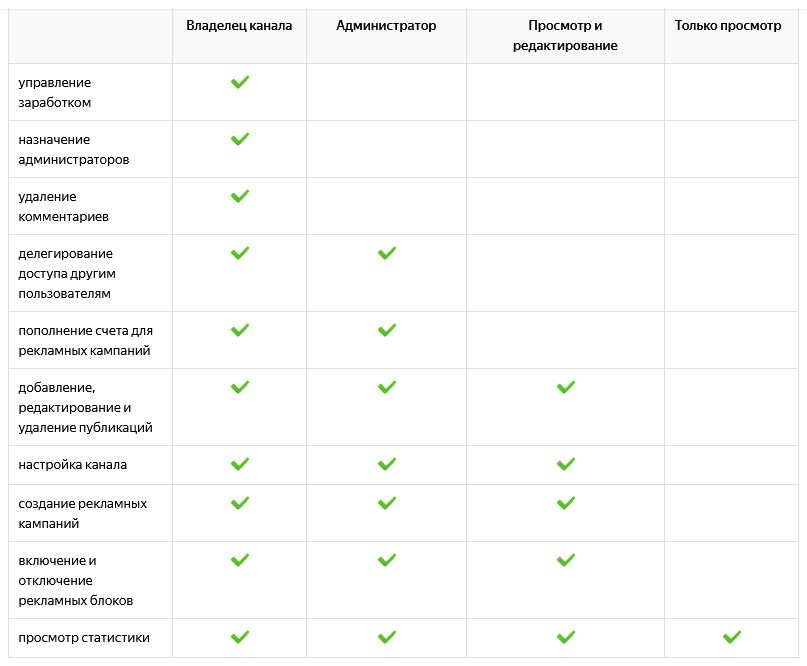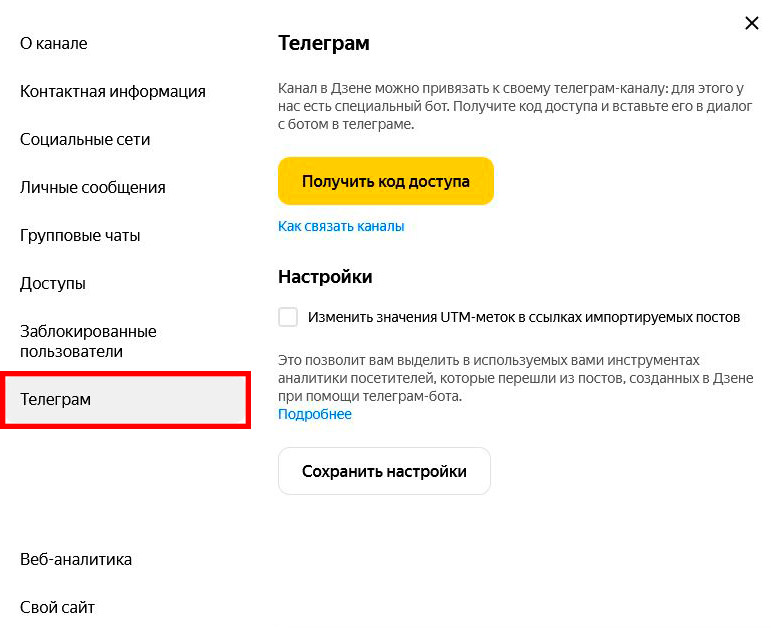ID канала Яндекс Дзен — индивидуальный номер, который присваивается с момента создания. Имеет вид набора букв и цифр, к примеру, 5fae56870e225e5f3762d3c7. Доступен для просмотра в адресной строке после входа. Может меняться при достижении монетизации. Применяется для идентификации, продвижения, передачи другим пользователям и обращения в службу поддержки. Ниже подробно рассмотрим, что такое АйДи канала Дзен, где находятся интересующие данные, и для чего они применяются.
Что такое АйДи и как он выглядит
ID (АйДи) канала Яндекс Дзен — специальная комбинация, которая состоит из букв и цифр. В качестве примера можно привести обозначение 5fae56870e225e5f3762d3c7. По сути, это уникальный код Дзен-канала, по которому его проще найти. Он присваивается сразу после создания, но может меняться при достижении монетизации.
Возможность выбора и задания короткого ID канала Яндекс Дзен доступна для активных пользователей, достигших уровня монетизации. В таком случае вместо хаотичного набора символов можно выбрать какое-то короткое и более запоминающееся название, созвучное с выбранным именем.
Возможность изменения доступна при достижении порога в 10 000 минут просмотров в последнюю неделю. В этом же случае подключается монетизация. Рассмотрим, где найти ID канала Дзен в Яндекс, чтобы выполнить его замену. Пройдите следующие шаги:
- Войдите в Дзен Студию Яндекс — zen.yandex.ru/media/zen/login.
- Жмите слева внизу на кнопку с двумя горизонтальными полосками и тумблерами («Настройки»).
- Зайдите в раздел «О канале».
- Найдите пункт «Адрес ..».
- Введите любимое имя после zen.yandex.ru.
- Если оно свободно, жмите на кнопку применения.
- Убедитесь, что адрес поменялся в URL строке (как это посмотреть, рассмотрим ниже).
Этот же метод можно использовать при изучении вопроса, как найти ID канала на Дзен (инструкция в следующем разделе). Помните, что внесение изменений доступно только раз, поэтому необходимо ответственно подойти к этому шагу и сразу выбрать подходящее название. В практике существует ситуация, когда Яндекс самостоятельно возвращает буквенно-цифровое обозначение, после чего пользователь снова может установить короткий адрес. В каких ситуациях это происходит, не уточняется.
Плюсы короткого индивидуального номера очевидны:
- простота;
- легкость копирования;
- удобство запоминания;
- большая эффективность продвижения.
Как узнать
Главный вопрос, где посмотреть ID канала в Яндекс Дзен, когда в этом возникает необходимость. Для этого можно использовать один из следующих методов.
Способ №1
Наиболее простой способ, как узнать ID канала Яндекс Дзен — сделать работу через «Студию». Алгоритм действий следующий:
- Перейдите по ссылке zen.yandex.ru/media/zen/login.
- Обратите внимание на строку URL вверху браузера.
- Скопируйте информацию, которая находится после zen.yandex.ru/profile/editor/id. Это и есть индивидуальный номер.
Способ №2
Второй способ, где взять ID канала Яндекс Дзен — зайти непосредственно на личную страницу. Для получения информации пройдите следующие шаги:
- Зайдите в свой канал.
- Обратите внимание на верхнюю строку.
- Копируйте информацию после данных zen.yandex.ru/id.
Способ №3
После внесения изменений в имя существует еще один способ, где найти ID своего Дзена. Для этого также применяются возможности «Студии» и «Настройки». Пройдите такие шаги:
- Зайдите в «Студию» по ссылке zen.yandex.ru/media/zen/login.
- Перейдите в раздел «Настройки», который доступен слева внизу.
- В разделе «О канала» опуститесь вниз до пункта «Адрес …».
- Скопируйте нужные данные после ссылки zen.yandex.ru.
Как видно, существует три базовых способа, как посмотреть ID канала в Дзен, а после сохранить, передать или использовать информацию другим способом. Что касается мобильного приложения, здесь такие сведения недоступны.
Для чего он нужен
Знание, как посмотреть ID в Яндекс Дзен, может потребоваться для решения многих задач. Рассмотрим основные варианты применения:
- Служба поддержки. При создании обращения к специалистам по ссылке yandex.ru/support/zen/troubleshooting/feedback.html (после выбора темы) всегда необходимо ввести индивидуальный номер. Это позволяет специалистам быстро найти интересующий профиль и решить проблему.
- Продвижение. Наличие ссылки позволяет передать ее другим пользователям или разместить на каком-то сайте для увеличения популярности и привлечение новых зрителей.
- Перекрестные ссылки. При связывании двух ресурсов (к примеру, Ютуб и Дзен) рекомендуется добавление URL на каждый из каналов. В таком случае знание номера очень пригодится и обеспечивает идентификацию.
Как видно, ID Яндекс канала Дзен — полезная информацию, которая присваивается автоматически, но может быть изменена после достижения монетизации. В последнем случае имя приобретает читабельную форму и проще запоминается пользователями. При этом посмотреть нужные сведения не составляет труда.
В комментариях расскажите, удалось ли вам посмотреть необходимые данные, какие трудности при этом возникали, и какие еще варианты могу подойти для реализации поставленной задачи.
Автор статьи: Эксперт по SEO, интернет маркетингу и Яндекс.Дзен. Опыт более 10 лет. Спикер международных конференций
ID канала в Яндекс Дзен нужно знать для обращения в службу поддержки платформы. В переводе с английского «Ай Ди» обозначает «идентификатор» или «идентификационный номер», у каждого в Zen он уникален. Это не то же самое, что адрес канала. Я расскажу несколько вариантов, как его найти c компьютера и мобильника.
Способ 1
Войдите в редактор и кликните мышью по адресной строке браузера. Например, у канала нашего бизнес журнала «Батарейка» там написано следующее: https://zen.yandex.ru/profile/editor/id/5e3a5384d8560c573979dbaa. Символы «5e3a5384d8560c573979dbaa» после крайней косой черты и есть id.
Способ 2
- Нажмите на логотип канала в редакторе. Откроется главная страница блога со списком всех опубликованных статей.
- В адресной строке вы увидите следующее: https://zen.yandex.ru/id/5e3a5384d8560c573979dbaa. Набор букв и цифр после косой черты, который присвоен «Батарейке» в Yandex, и есть ID, в данном случае он «5e3a5384d8560c573979dbaa».
Способ 3
Посмотреть ID можно так:
- В редакторе нажмите «Настроить канал». Справа на странице всплывет окно.
- Найдите поле «Адрес в Дзене».
- Возьмите символы после последней косой черты – «слеша», это и будет id блога.
Инструкция актуальна, если вы работаете в Дзене с ПК в браузере.
ID в мобильном приложении
При использовании смартфона ID можно посмотреть только в браузере – используя способы, указанные выше. В приложении Дзена «Ай Ди» не видно.
Внимание: если материалы на канале набирают 7000 дочитываний за неделю, автор получает право самостоятельно выбрать имя блогу – установить короткий адрес, но сделать это можно только 1 раз.
5
Адрес канала в Дзене можно изменить. Например, адрес моего канала выглядит так https://dzen.ru/compgramotnost.ru.
Содержание:
1. Как изменить адрес своего канала
2. Как адрес канала с компьютера отправить другому человеку
3. Где адрес канала Дзена на телефоне
4. Видео Адрес канала в Дзене: Как изменить адрес и Как отправить ссылку другому человеку
Адрес любого канала в Дзене начинается так — https://dzen.ru/, после последнего слеша «/» идет название вашего канала. Название выдается Дзеном автоматически сразу после создания канала.
Например, мой совершенно новый канал имеет адрес https://dzen.ru/id/5bf058307c401c00aa51878e. Адрес довольно сложный, запомнить его нереально. Хорошая новость в том, что адрес можно заменить на другой. Более того, его можно придумать, подобрать самому, по своему вкусу.
Как изменить адрес своего канала
Адрес канала должен быть уникальным, единственным и неповторимым. В моем адресе https://dzen.ru/id/5bf058307c401c00aa51878e уникальным является «5bf058307c401c00aa51878e». Вот этот уникальный адрес можно изменить на более короткий, простой и понятный не только автору канала, но и его подписчикам.
Менять адрес можно раз в 14 дней. Можно использовать латинские буквы и цифры, а заглавные буквы — нельзя.
Чтобы узнать, либо изменить адрес, надо зайти в свой канал. Затем в правом верхнем углу кликнуть по своей аватарке (рис. 1).
В Дзен студии открываем «Настройки» (рис. 1) в правом верхнем углу, либо в левой колонке. Значок шестеренки — это и есть Настройки, открываем их.
В настройках есть поле «Адрес канала» (рис. 2), который можно изменить. Если кликнуть мышкой в это поле, то старый адрес канала стирается и можно набрать новый адрес.
Например, я вела «nadezda». Появилось сообщение: «Этот адрес уже занят». Необходимо его изменить, чтобы адрес стал уникальным, единственным на весь Дзен.
К адресу «nadezda» можно добавить одну цифру или больше, чтобы сделать его уникальным. Например, адрес «nadezda1» свободен (рис. 4). Осталось нажать на кнопку «Сохранить» и у канала появится новый адрес. Заменить адрес на другой можно будет только спустя 14 дней.
Вот таким образом на компьютере можно изменить адрес канала и точно также на телефоне.
Как адрес канала с компьютера отправить другому человеку
Где в Дзене найти адрес канала? Тогда его можно скопировать, чтобы послать другому человеку.
Нужно кликнуть прямо по названию канала. Сверху, в адресной строке браузера находится адрес канала.
Выделите этот адрес, нажмите на две клавиши Ctrl+C, адрес будет скопирован. Далее откройте то место, куда надо отправить адрес. Поставьте курсор и нажмите CTRL+V, адрес будет вставлен.
Где адрес канала Дзена на телефоне
На телефоне нужно открыть свой Дзен канал, затем открыть «Студию» (рис. 6). Дальше в студии перейти в «Настройки канала».
Открываем настройки канала (рис. 7).
Нажимаем на строку, в которой содержится название канала и под ней есть надпись «Редактировать». После этого можно увидить адрес своего канала (рис. 2). При желании его можно изменить (рис. 4).
Адрес канала не получится скопировать, его придется вручную набирать. Набрать сначала https://dzen.ru/ и после этого ввести еще адрес канала вручную на телефоне. Таким вот образом можно адрес своего канала послать другому человеку с телефона.
Видео Адрес канала в Дзене: Как изменить адрес и Как отправить ссылку другому человеку
Спасибо за внимание!
Другие материалы про Дзен:
1. Как в Дзене сделать отложенную публикацию: пост, статью, видео
2. Как в Дзене закрепить публикацию и закрепить комментарий
3. Что такое репост на примере публикаций на Яндекс Дзене
Сервис Яндекс.Дзен представляет собой блок публикаций (статей) в виде рекомендаций пользователям на основе их собственных интересов. Данный блок можно увидеть внизу главной страницы Яндекса:
Также этот сервис изначально добавлен в Яндекс.Браузер, а также есть и мобильное приложение «Яндекс.Дзен» для систем Android и iOS.
Дзен был разработан не так то и давно — в июне 2015 года. Сервис имеет огромную ежедневную аудиторию и за почти 3 года своего существования она многократно растёт!
Соответственно в этого всего можно извлечь свою выгоду, став автором публикаций на своём собственном канале Дзен. Поскольку данный сервис позволяет включать несколько способов монетизации в своих публикациях, если канал будет набирать обороты и выполнится ряд условий.
Ниже я расскажу для начала, как создать свой канал в Яндекс.Дзен и оформить свою первую публикацию в виде обычной статьи…
СОЗДАНИЕ КАНАЛА В СЕРВИСЕ ЯНДЕКС.ДЗЕН
Для того чтобы стать автором на сервисе Яндекс.Дзен и иметь возможность публиковать свои статьи, необходимо в нём создать свой канал.
Переходим по ссылке:
Перейти в сервис Яндекс.Дзен
На открывшейся странице будет вся информация по сервису, что это, для чего нужно, какие варианты заработка есть для авторов.
Чтобы перейти к созданию канал, нажмите “Стать автором” либо “Войти” (обе кнопки ведут на одну и ту же страницу).

Поскольку Дзен — это сервис Яндекса, то вам понадобится аккаунт в Яндекс для входа. К качестве альтернативы можно войти через ВКонтакте. Если в вашем браузере ещё не выполнен вход в аккаунт яндекс, то на следующей странице нужно будет выполнить вход:

Если же вход уже выполнен, то вы сразу перейдёте на страницу своего личного кабинета, которая выглядит так:

Рассмотрим интерфейс. Кнопка “Я” [1] открывает настройки вашего канала. Кнопка “+” [2] — это переход к созданию новой публикации (статьи). Правее этих кнопок расположен переключатель [3] между данной страницей и страницей монетизации вашего канала. Ниже, располагаются черновики 3-х статей [4], в которых содержится информация по сервису Дзен.
Черновики созданы просто как образец статей и если информация из них вам уже известна и не нужна, можно их удалить. Для это наведите мышкой на статью и кликните на появившийся над ней крестик.

Переходим к настройке канала, нажав на кнопку “Я” и слева откроется выдвигающаяся панель.
Вверху укажите название канала [1], его описание [2] и логотип (аватарку) [3].

В самом низу обязательно укажите ваш действующий номер телефона (его нужно подтвердить кодом), а также вашу почту для связи с вами и поставьте галочку, что принимаете условия соглашения.

Телефон нужно подтверждать обязательно, поскольку без этого действия Яндекс не позволит вам опубликовать статью!
Всё, канал настроен, можно переходить к созданию публикаций!
СОЗДАНИЕ ПУБЛИКАЦИИ (СТАТЬИ)
Два вида публикаций в Яндекс.Дзен
На данный момент в Яндекс.Дзен можно создать 2 типа публикаций:
Обычная статья. Это привычный большинству формат информации, в виде статьи, как на различных блогах в интернет. Статья может содержать в себе различные варианты оформления текста: 2 уровня заголовков; выделение текста жирным, курсивом и подчёркиванием; выделение цитаты (сноски); вставка ссылок. Также вы можете вставлять в статьях изображения, видео с различных соц.сетей и других сервисов и даже внешние коды, нанпример, для подключения карты Яндекс, поста из ВКонтакте.
Пример:

Нарратив. Это формат, который представляет собой не статью, а скорее презентацию в виде карточек, которые можно красиво оформить картинками, видео в формате gif и добавлением текста.
Пример:


Для создания публикации нажмите на “+” и выберите нужный тип.

Ниже будет рассмотрено как создать обычную статью, поскольку этот формат наиболее популярен.
Как создать статью
Выбрав при создании публикации тип “Статья”, вы попадёте на страницу подготовки вашей статьи.
Если вы открыли первый раз редактор статьи, то возможно Яндекс вам сразу загрузит свой шаблон в редактор, где уже будет прописан заголовок и статья, например:

В этом случае просто удалите всё содержимое статьи и заголовок, чтобы начать оформлять свою статью.
В строке “Заголовок”, соответственно, укажите название вашей статьи. А ниже, в поле “Текст” будет уже содержимое вашей статьи.

Вы можете набирать статью вручную прямо через данный редактор дзена, а можете, если необходимо, переносить сюда материал простым копированием из любого источника. Например, если копируете материал со страницы какого-либо сайта и вставляете в редактор дзена, то эта информация будет вставлена с сохранением оформления, а именно: будут вставлены все скопированные картинки, текст, который был оформлен жирным шрифтом, будет также оформлен, добавятся все ссылки так как было в исходном варианте и всё остальное. Но поскольку в редакторе дзена имеется не так много возможностей оформления статьи, некоторая информация может быть при вставке отображена не так как было в оригинале и тогда уже вручную нужно править, чтобы было так как вам нужно.
Рассмотрим подробнее, как пользоваться всеми доступными функциями редактора…
Обратите внимание на то, что статья автоматически сохраняется в черновике в режиме реального времени. Это значит, что вы не потеряете никакой информации, если вдруг заглючит браузер и закроется, выключится интернет, компьютер или произойдёт что-либо ещё. Вы всегда сможете затем вернуться в Яндекс.Дзен и открыть черновик своей статьи, где будет абсолютно всё, что вы успели написать.

Вставка изображений
Чтобы вставить изображение, добавьте новый абзац в статью (клавишей Enter) и слева появится 2 кнопки. Нужно нажать на кнопку с иконкой фотоаппарата:

Если у вас в поле “Текст” ещё ничего не было, то новый абзац добавлять не нужно, кнопки сразу будут отображены слева (см. изображение выше).
Откроется окно, через которое вы можете 3-мя способами загрузить изображение: перетащить его с компьютера прямо в это окно; вставить ссылку на него (если оно располагается, например, на каком-то сайте); выбрать через проводник системы, нажав “Загрузите файл”.

В результате изображение будет добавлено.
К каждому изображению при необходимости можно добавить подпись. Для этого поставьте курсор мыши на область прямо под изображением и подпишите его. Пример:

Оформление текста
Рассмотрим какие варианты оформления текста нам предлагает Яндекс.Дзен и как ими пользоваться.
Для того чтобы оформить нужный участок текста, выделите его и вверху появится панель с кнопками для выбора нужного варианта оформления.

Какие варианты оформления нам доступны:
H2 [1] — оформить текст как заголовок уровня 2 (самый большой заголовок);
H3 [2] — оформить текст как заголовок уровня 3 (меньше чем уровень 2);
>><< [3]— оформить как цитату (в виде сноски / рамки);
B [4] — выделить жирным;
i [5] — выделить курсивом;
u [6] — подчеркнуть;
Link — вставить ссылку (о об отдельно ниже).
Пример:

Для вставки ссылки, выделив нужный текст, нажмите Link и над текстом появится окно, куда вставьте нужный адрес и нажмите “Enter” на клавиатуре. Ссылка будет добавлена.


Вставка списков
В редакторе Яндекс.Дзен вы можете оформить только маркированные списки, т.е. те, где вместо номера отображаются кружки. Нумерованный список не оформляется специальными отступами и будет у вас отображаться как обычный текст.
Для вставки первого пункта маркированного списка, наберите символ звёдочки на клавиатуре * и поставьте пробел. Автоматически будет добавлен первый пункт и можно писать к нему нужный текст, а звёздочка превратится в кружок. Пример:

Чтобы перейти к следующему пункту списка нажмите Enter на клавиатуре и новый пункт будет добавлен.

Если вам нужно сделать несколько абзацев для одного пункта списка, то вместо клавиши Enter зажмите комбинацию клавиш Shift+Enter. В итоге новый пункт списка добавлен не будет, а вместо этого будет сделан пропуск строки для написания ещё одного абзаца. Пример:

Вставка видео и кодов различных виджетов из соц.сетей и других сервисов
В редактор статьи Яндекс.Дзен вы можете добавлять видео из различных соц.сетей, а также код виджетов из разных сервисов.
Поддерживаются следующие сервисы: Instagram, Youtube, Twitter, Facebook, ВКонтакте, Яндекс.Карты, Яндекс.Музыка.
Вы можете добавлять видео и какие-либо виджеты (например, пост из соц.сети, карту с Яндекса, форму для прослушивания трека из Яндекс.Музыка) при помощи вставки обычной ссылки в редактор. Это поддерживают следующие сервисы: Instagram, Youtube, Twitter, Facebook, Яндекс.Карты, Яндекс.Музыка. А из ВКонтакте вы можете добавлять видео и посты в редактор только при помощи вставки кода. Ниже рассмотрим подробнее.
Для вставки видео и какого-то другого элемента из вышеперечисленных сервисов вы можете нажать специальную кнопку “><”, которая появляется после вставки после каждого нового абзаца клавишей Enter.

В открывшемся окне будет перечислено, что именно поддерживается данным редактором для добавления. Нужно лишь вставить код или ссылку в соответствующее поле и элемент будет автоматически добавлен в статью.

Также вы можете вставлять код или ссылки на нужные элементы напрямую в редактор, без нажатия на “><”. Нажав на Enter после вставки кода, в редакторе автоматически появится добавленный элемент (видео, пост из соц.сети или что-то другое, смотря что вставляли).
Ниже будет показано 2 примера: вставка видео и поста из ВКонтакте, а также вставка карты и музыки из Яндекс. Со всеми остальными поддерживаемыми сервисами аналогично. Например, чтобы вставить видео с Youtube, достаточно просто скопировать ссылку на нужный ролик из браузера и вставить в статью.
Пример вставки видео и поста из соц.сети ВКонтакте
Из социальной сети ВКонтакте в редактор дзена мы можем вставить видео или пост только взяв их код (прямо ссылкой вставить не получится!).
Чтобы взять код, вам нужно нажать кнопку “Поделиться” под видео или постом, после чего перейти на вкладку “Экспортировать” и скопировать оттуда код для вставки.
Пример:


Далее просто вставляем скопированный код в редактор и нажимаем Enter. Готово!
Вот так выглядит добавленное видео из ВКонтакте:

А вот так добавленные пост:

Пример вставки карты из сервиса Яндекс.Карты и музыки из сервиса Яндекс.Музыка
Вставить карту Яндекса или музыку вы можете при помощи копирования обычной ссылки на них.
Если вставляем карту, то сначала открываем нужный участок карты, отображение которого хотим видеть в статье (карту можно будет пролистывать), находим кнопку “Поделиться”:

Копируем появившуюся ссылку.

Вставляем скопированный код прямо в статью и нажимаем Enter. Всё, участок карты вставлен.

Со вставкой музыки аналогично. Ищем кнопку “Поделиться” для нужного трека и копируем ссылку.

Вставляем ссылку в редактор, нажимаем Enter и готово! Виджет для проигрывания выбранного трека будет добавлен в редактор.

ПУБЛИКАЦИЯ СТАТЬИ И ЕЁ ИЗМЕНЕНИЕ
Чтобы перейти к публикации статьи на своём канале, нажмите кнопку “Опубликовать” справа вверху.

В открывшемся окне вы можете поправить заголовок статьи [1], её описание [2], выбрать иллюстрацию [3] (изображение, которое будет отображаться на фоне карточки с вашей статьёй) и посмотреть как будет выглядеть ваша публикация в ленте Яндекс.Дзен [4].

Чтобы опубликовать статью, нажмите ещё раз “Опубликовать”.
После публикации вы увидите карточку со своей статьёй в вашем личном кабинете Яндекс.Дзен и снизу будет видна статистика.

Если необходимо изменить опубликованную статью, то кликните по ней и на странице статьи нажмите “Изменить”.

ГДЕ ВЗЯТЬ ССЫЛКУ НА СВОЙ КАНАЛ ЯНДЕКС.ДЗЕН
Чтобы получить ссылку на свой канал в Яндекс.Дзен, чтобы, например, читатели могли посетить ваш канал, посмотреть публикации подписаться, перейдите в настройки канала и увидите ссылку под заголовком “Адрес в Дзене”:

Вот так выглядит страница канала в Дзене:

ЗАКЛЮЧЕНИЕ
Теперь, если внимательно ознакомились со статьей, вы сможете с лёгкостью оформить свой канал в Яндекс.Дзен и начать создавать свои публикации в виде статей на тему своего канала. Как видим, оформлять такие статьи даже проще чем на тех же блогах WordPress, хотя это уже отдельная история …
Источник
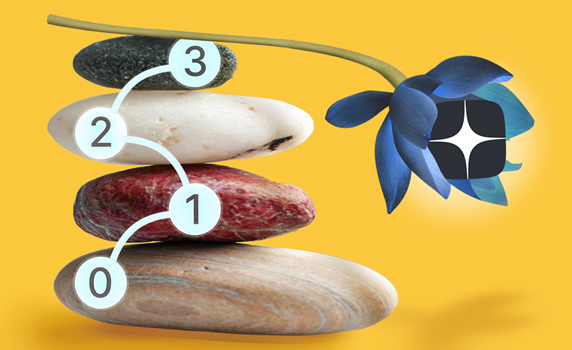
Инструкции
Как создать канал в Яндекс Дзене: пошаговая инструкция
Статья будет полезна новичкам, которые только собираются познать Дзен. Хотя и о некоторых продвинутых функциях я тоже упомяну.
В самом конце — ответы на часто задаваемые вопросы, включая самый распространенный: «Когда я начну зарабатывать?»
Шаг 0. Регистрация аккаунта Яндекс ID
Если пока не пользовались сервисами Яндекса, сначала придется создать аккаунт Яндекс ID. Откройте страницу регистрации и укажите данные:
- Настоящие имя и фамилию, чтобы в случае проблем служба поддержки могла сверить их с вашим паспортом.
- Логин — набор символов, цифр и специальных символов (кроме нижнего подчеркивания). Запомните или запишите его — он понадобится при каждом входе в аккаунт.
- Пароль. Он должен быть достаточно сложным, чтобы никто не взломал ваш аккаунт. Для более надежной защиты включите двухфакторную аутентификацию — в этом случае вы будете входить в аккаунт с помощью пароля и приложения Яндекс.Ключ.
- Телефон — чтобы восстановить пароль, если вы его забудете.
Нажмите «Подтвердить номер», введите код из SMS, а потом — «Зарегистрироваться». Прочтите и примите «Политику конфиденциальности и условия использования», поставьте галочку, если не хотите получать рекламу и разные предложения.
Готово — аккаунт создан. Дальше можно загрузить аватарку или пропустить этот шаг.
Шаг 1. Создание канала на Яндекс Дзен
Откройте Яндекс Дзен и нажмите на аватарку.
Нажмите «Перейти в канал».
Получается, создание канала на Яндекс Дзен завершено. Теперь нужно его «доделать».
Шаг 2. Базовые настройки канала
Нажмите «Редактировать».
Напишите название канала (максимум 140 символов). Прочтите Пользовательское соглашение и поставьте галочку — знак согласия с его условиями. Нажмите «Продолжить».
Теперь нужно заполнить раздел «О канале».
Чтобы загрузить аватарку канала, нажмите «Изменить — Загрузить картинку». Выбирайте изображения без мелких надписей — их не будет видно. Анимированные картинки не подойдут. Нежелательно использовать изоображения с непрозрачным фоном, они могут исказиться. Хороший вариант — квадратная картинка хорошего качества, где будет логотип или портретное фото.
Подумайте над описанием канала — оно отображается под названием. У вас есть максимум 300 символов с пробелами, чтобы заинтересовать аудиторию. Если вам трудно что-то придумать, посмотрите, какие описания у других каналов — это поможет найти идею.
Если вы уже ведете блог на другом сайте, можно добавить на него ссылку.
При желании можно поменять адрес канала на что-то более короткое — но не чаще, чем раз в две недели.
Если вы собираетесь писать на темы для взрослых, поставьте галочку. Подробнее.
Если все готово, нажмите кнопку «Сохранить».
Перейдите в раздел «Контактная информация» и укажите номер телефона. Не переживайте — другие люди его не увидят. Контакты нужны, чтобы восстановить доступ к каналу, если что-то случится.
Здесь же можно дать согласие на получение рассылки Дзена. Если вы только начинаете, стоит поставить галочку. Письма будут приходить на почтовый ящик, указанный в поле «Почта».
Если у вас есть аккаунты в социальных сетях, добавьте их в разделе «Социальные сети».
По желанию можно включить общение с пользователями Дзена через Яндекс Мессенджер — в разделе «Личные сообщения».
Поздравляю — вы завершили создание и настройку канала в Яндекс Дзен.
Шаг 3. Дополнительные настройки
Настройка доступов. Если хотите работать над каналом с кем-то еще, не нужно давать логин и пароль от своего Яндекс ID. Перейдите в раздел «Доступы». Укажите электронную почту Яндекса, владельцу которой хотите дать доступ. Выберите подходящий вариант и нажмите «Сохранить изменения».
Такая таблица поможет подобрать подходящий вариант доступа:
Подключение к Telegram. Это удобно, если вы постите одинаковый контент — контент Telegram-канала будут автоматически публиковаться в Дзене. Инструкция по синхронизации.
В настройках можно также добавить UTM-метки. Они помогут определить тех, кто пришел на сайт с публикаций в Дзене, которые в свою очередь были выгружены из Telegram. Чтобы разобраться в UTM-метках и научиться ими пользоваться, советую прочитать эту статью в блоге Unisender.
Веб-аналитика. В соответствующем разделе можно подключить счетчик Яндекс Метрики. Сервис веб-аналитики даст больше информации о том, кто и как читает статьи, чем простая статистика в Дзене.
В соседнем разделе также можно подключить свой сайт.
Ответы на часто задаваемые вопросы
Можно ли создать канал на Яндекс Дзен бесплатно?
Да. Нужно будет платить только за рекламу, если вы захотите быстрее набрать просмотры и подписчиков.
Сколько каналов можно создать в Яндекс Дзен?
Здесь действует правило: один канал — один почтовый ящик. Поэтому можно создать больше каналов, главное, чтобы для каждого был отдельный аккаунт Яндекса.
Как создать второй канал на Яндекс Дзен?
Проще всего — нажать на аватарку и выбрать «Добавить пользователя». Дальше зарегистрироваться или войти в другой аккаунт Яндекса. Потом следовать нашей инструкции по созданию канала. В дальнейшем можно будет быстро переключаться между пользователями и каналами.
Я создал канал. Что делать дальше?
Почитайте «Гид по форматам в Яндекс.Дзене» — узнайте, что можно публиковать. Проанализируйте популярные каналы по вашей тематике, посмотрите, какие публикации набирают больше всего реакций. Обратите внимание на то, как подаются материалы. Возможно, у автора свой необычный стиль повествования или он пишет с юмором — и читатели это ценят.
Когда я начну зарабатывать?
Когда у вас будет больше 100 подписчиков, в Дзен-студии появится возможность подключить монетизацию. Подробности.
На «Дзен-понедельнике» от 18 апреля 2022 года объяснили, что главный источник заработка в Дзене — активные подписчики (даже после включения рекомендательной ленты). Чем больше дочитываний статей и досмотров видео, лайков, комментариев — тем выше доход.
ЭКСКЛЮЗИВЫ ⚡️
Читайте только в блоге
Unisender
Поделиться
СВЕЖИЕ СТАТЬИ
Другие материалы из этой рубрики
Не пропускайте новые статьи
Подписывайтесь на соцсети
Делимся новостями и свежими статьями, рассказываем о новинках сервиса
«Честно» — авторская рассылка от редакции Unisender
Искренние письма о работе и жизни. Свежие статьи из блога. Эксклюзивные кейсы
и интервью с экспертами диджитала.